
Il modo migliore per mantenere il tuo Mac organizzato è liberarlo regolarmente da file non necessari. Tuttavia, è davvero facile cancellare accidentalmente un file importante durante questo processo. Fortunatamente, recuperare un file in questo caso è molto semplice. Ma se cancelli un file e dopo svuoti il cestino, e solo in quel momento ti rendi conto che in realtà hai bisogno di quel file, la situazione diventa un po’ più complicata.
Anche se è quello che stai attraversando in questo momento, non perdere la speranza. Continua a leggere per scoprire la migliore soluzione a questo problema.
Indice dei contenuti
Come trovare il Cestino su un Mac
Di default, il Cestino si trova alla fine del Dock su tutti i Mac. L’icona della cartella assomiglia a un cestino della spazzatura e potrebbe essere un po’ diversa a seconda della versione di macOS che il tuo computer sta utilizzando.
![]()
Il Cestino non può essere rimosso dal Dock, ma in alcuni casi, quando ci sono problemi con il tuo Mac, potrebbe temporaneamente scomparire. Se non riesci a trovare il Cestino sul Dock, prova le seguenti opzioni.
Opzione #1: Finder
Ecco come trovare il Cestino sul tuo Mac tramite Finder:
- Avvia Finder.
- Utilizzando il menu in alto, clicca “Vai > Vai alla cartella” (o premi Comando + Maiuscolo + G).
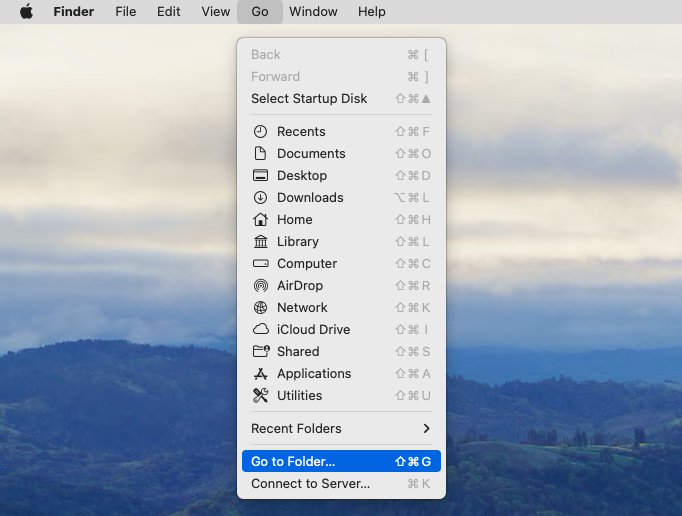
- Digita ~/.Trash nel campo di ricerca e clicca “Vai”.
Opzione #2: Terminale
Se ti trovi a tuo agio nell’usare applicazioni con interfaccia a base di testo, allora puoi accedere alla cartella Cestino sul tuo Mac tramite Terminale. Ecco come fare:
- Apri Terminale (vai a Launchpad e digita Terminale nel campo di ricerca).
- Copia e incolla il seguente comando nella finestra del Terminale e premi il tasto Invio:
cd .Trash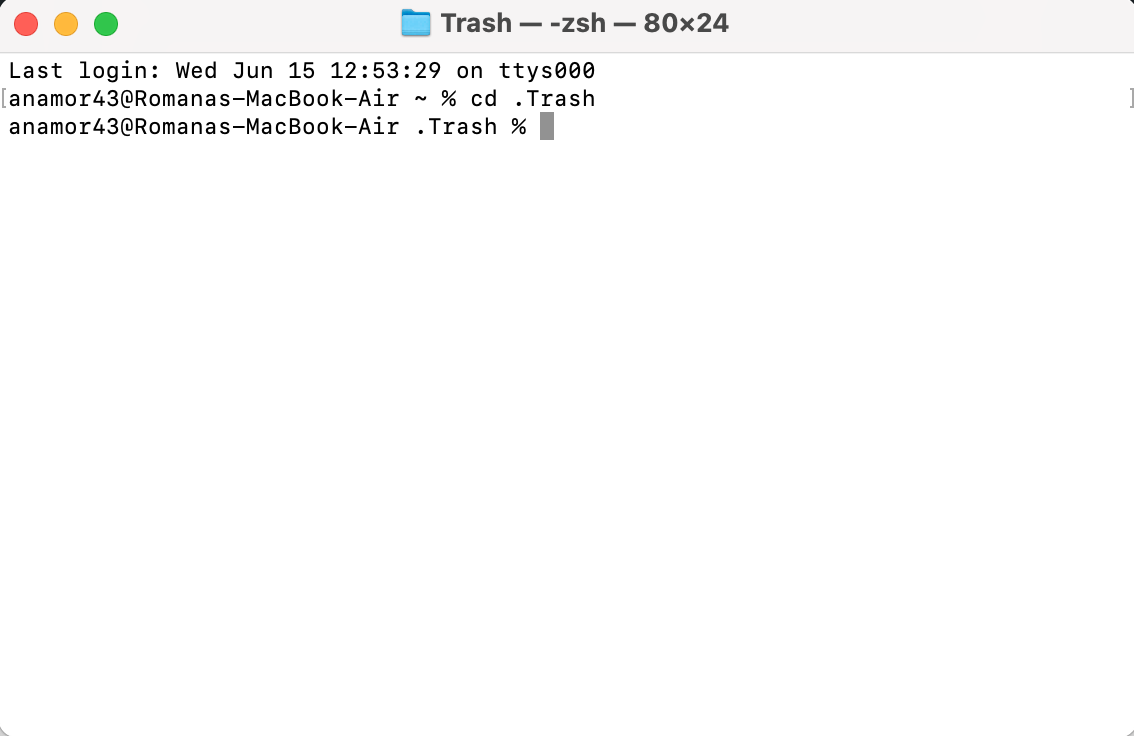
- Poi copia e incolla questo comando e premi Invio:
ls -al ~/.Trash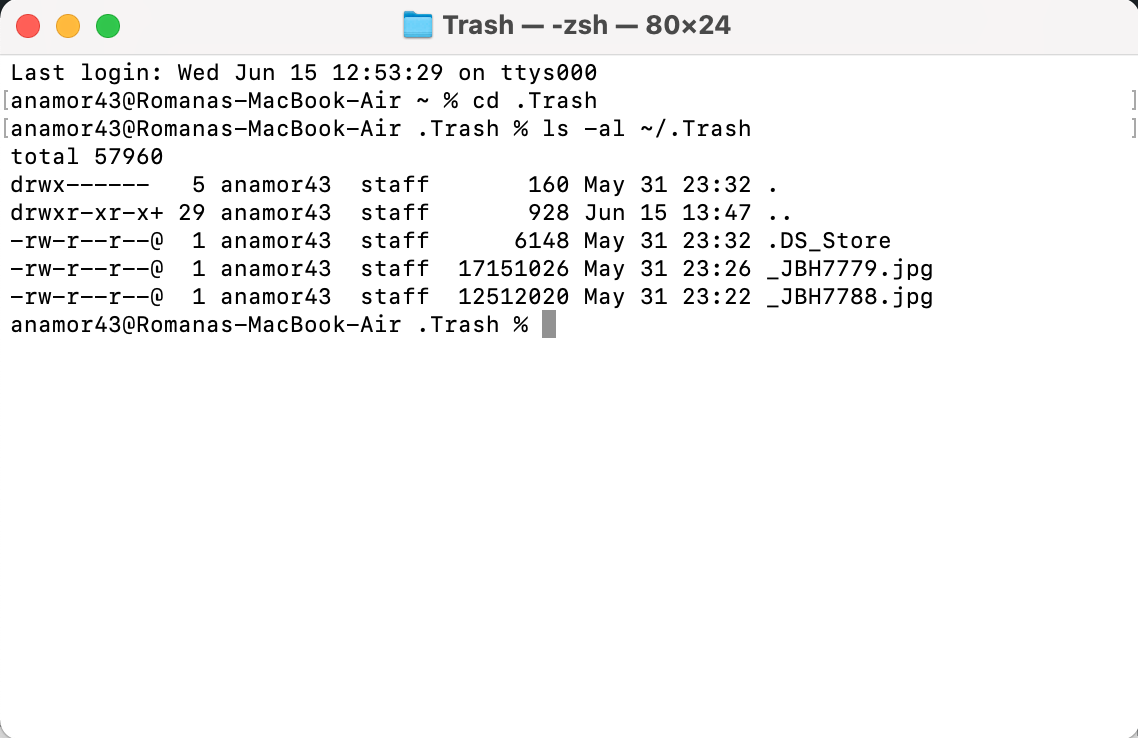
Vedrai un elenco dei file attualmente situati nel Cestino.
Opzione #3: Icona sul Desktop
Un altro modo per accedere al Cestino sul tuo Mac è aggiungere una cartella Cestino sul desktop. Ecco come fare:
- Apri Terminale (vai a Launchpad e digita Terminale nel campo di ricerca).
- Copia e incolla il seguente comando nella finestra del Terminale e premi il tasto Invio:
ln -s ~/.Trash ~/Desktop/Trash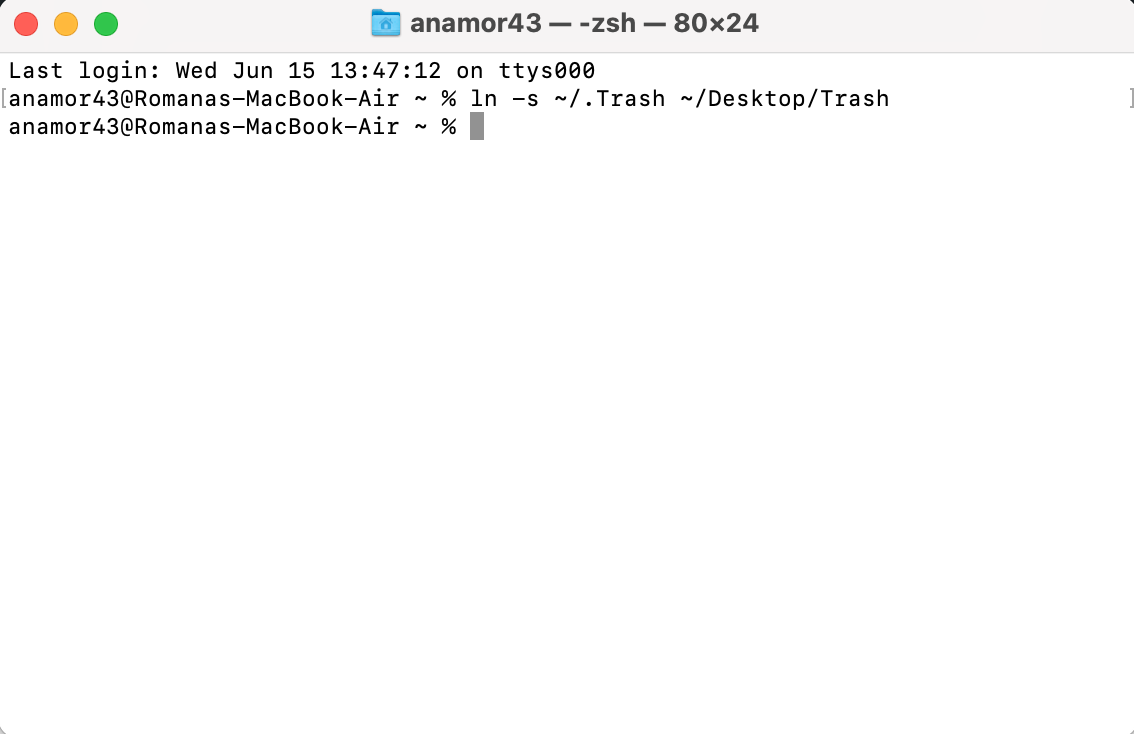
- Vai al desktop del tuo Mac e cerca una cartella chiamata “Trash” (avrá l’aspetto di una cartella normale).
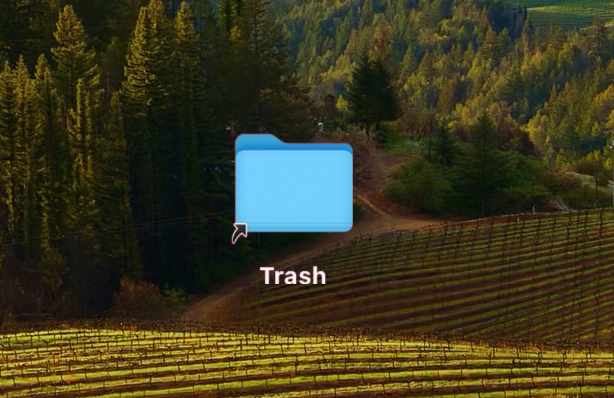
È possibile recuperare il Cestino svuotato?
In breve – sì, è possibile recuperare un Cestino svuotato su Mac. Ma, ovviamente, i risultati del recupero dati varieranno in base alla tua specifica situazione. Molti fattori possono influenzare questo processo: tempo, dimensione del file eliminato, errori dell’unità (come corruzioni e malfunzionamenti), backup disponibili, ecc.
Quando svuoti il Cestino su Mac, i file lì contenuti non vengono rimossi immediatamente. Anche se non puoi vederli visivamente, fisicamente sono ancora presenti sul tuo disco fino a quando il Mac non li sovrascrive con nuovi dati. Quindi, per incrementare le tue probabilità di recuperare quei file, dovresti smettere di usare il tuo Mac non appena noti la mancanza dei file. Inoltre, devi agire rapidamente poiché più presto inizi il processo di recupero, maggiori saranno le possibilità di recuperarli.
Se non sei sicuro se il Cestino sia stato effettivamente svuotato dopo la cancellazione di quei file, è una buona idea localizzare la cartella e controllare se i file sono spariti prima di procedere con il recupero dei dati.
Come recuperare il Cestino svuotato su Mac
Pronto a riportare indietro quei file cancellati dal Cestino svuotato su Mac? Fondamentalmente, ci sono tre opzioni che offrono risultati ottimali: usare un software specializzato per il recupero dati, il backup di Time Machine o il backup di iCloud.
Se hai eseguito regolarmente il backup del tuo Mac con Time Machine o iCloud, è probabile che quei file cancellati si trovino su uno di quei backup, e sarai in grado di recuperarli da lì. Ma se non hai backup disponibili o non sei sicuro che i file necessari si trovino lì, la tua migliore opzione è utilizzare uno strumento di recupero dati per questo. Questo metodo è sicuro e grazie alla funzione avanzata di scansione, sarai in grado di ripristinare rapidamente i file dalla cartella del Cestino svuotato.
Metodo 1: Recupera il Cestino svuotato su Mac con il Software
Ci sono parecchi strumenti disponibili sul mercato che possono essere utilizzati per scopi di recupero dati su Mac. Tuttavia, non tutti possono essere applicati quando si recuperano file da un Cestino svuotato.Disk Drill è uno dei migliori software di recupero dati per Mac disponibili, che, grazie al suo design intuitivo e al sistema di navigazione facile da usare, può essere utilizzato da chiunque indipendentemente dalla propria competenza. Ha inoltre un elevato tasso di successo nel recupero di file cancellati da un cestino vuoto, il che lo rende l’opzione perfetta. Inoltre, supporta quasi qualsiasi tipo e formato di file (video, audio, archivi, immagini, documenti, ecc.), quindi puoi essere sicuro che qualunque file tu stia cercando di recuperare, sarai coperto con questo strumento.
- Scarica Disk Drill per Mac e segui le istruzioni a schermo per l’installazione.
- Avvia l’applicazione.
- Scegli l’unità disco che conteneva i file eliminati dall’elenco dei dispositivi disponibili. Quindi clicca sul pulsante Cerca dati persi per avviare la scansione.
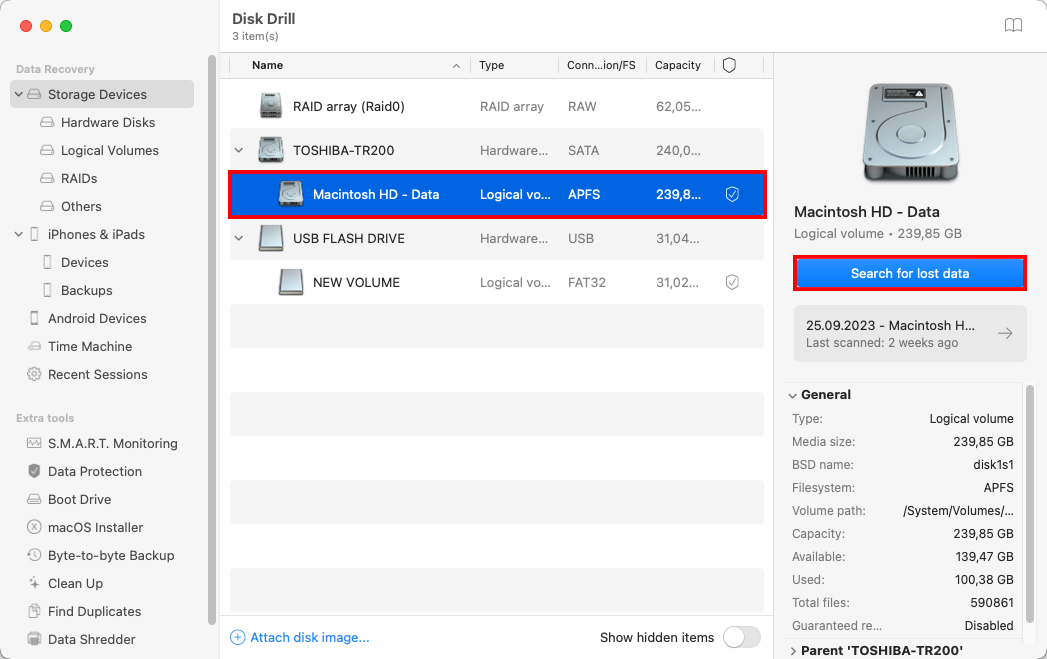 Attendi il completamento della scansione e clicca Esamina gli elementi trovati.
Attendi il completamento della scansione e clicca Esamina gli elementi trovati.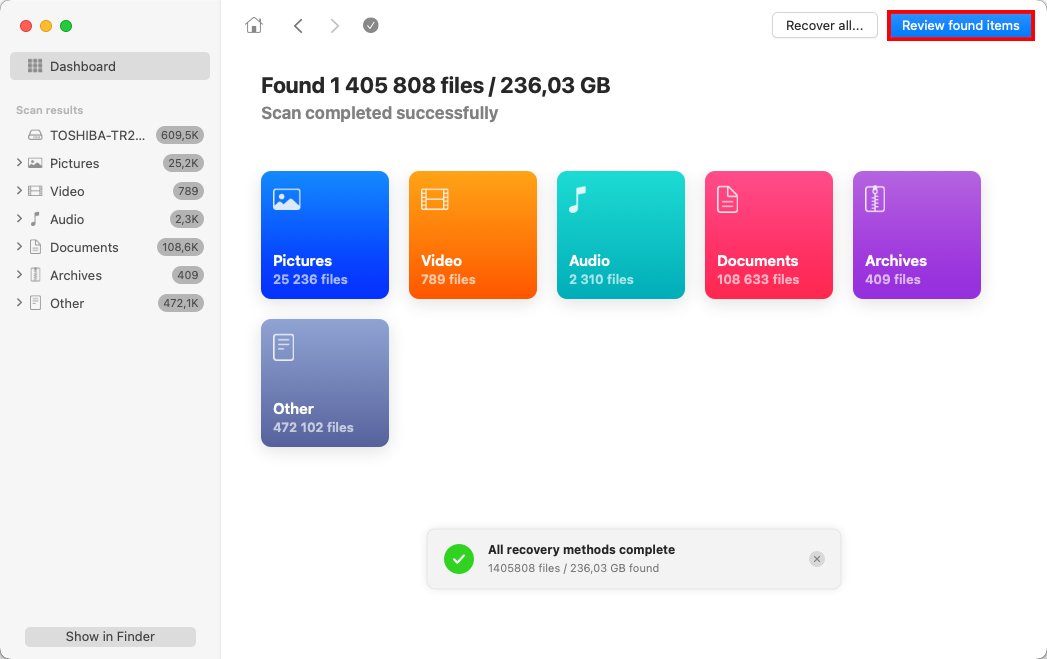
- Utilizza il menu in cima ai risultati della scansione per restringere la ricerca in base al tipo di file, dimensione del file o data. Se ricordi il nome del file cancellato o il suo formato, usa il campo di ricerca in alto a destra.
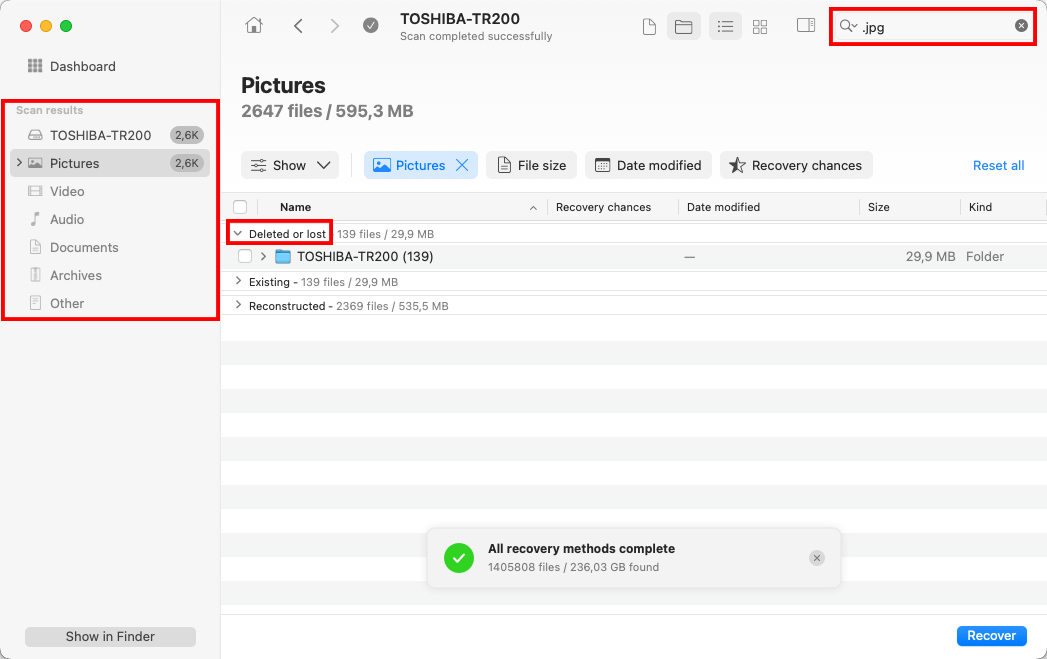
- Clicca su un file per visualizzarne un’anteprima e vedere se è quello di cui hai bisogno.
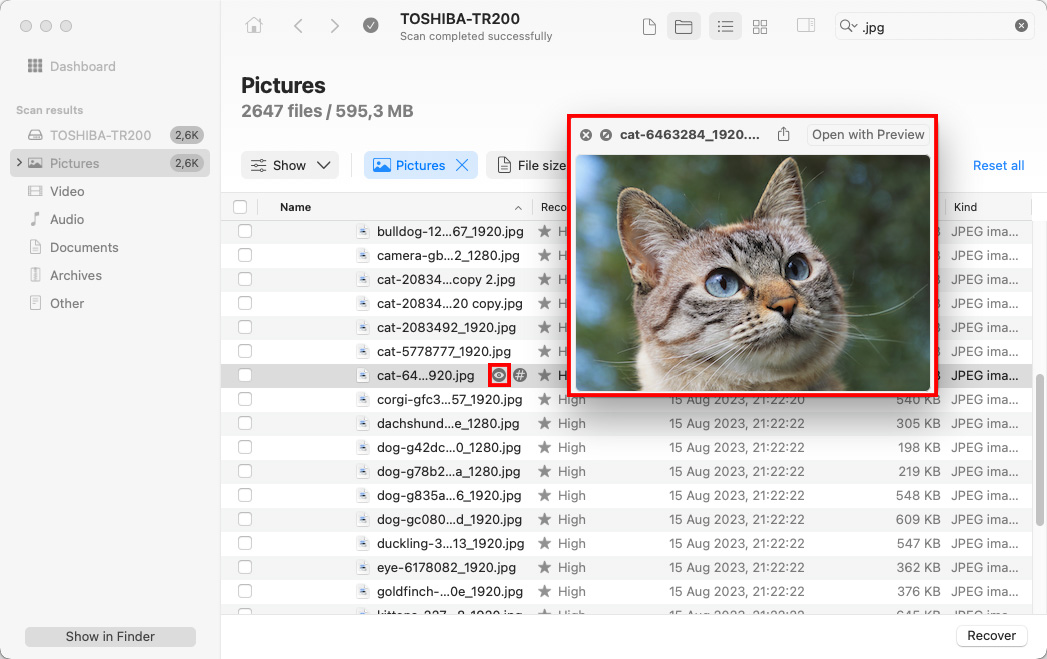
- Scegli i file che desideri ripristinare e clicca sul pulsante Recupera.
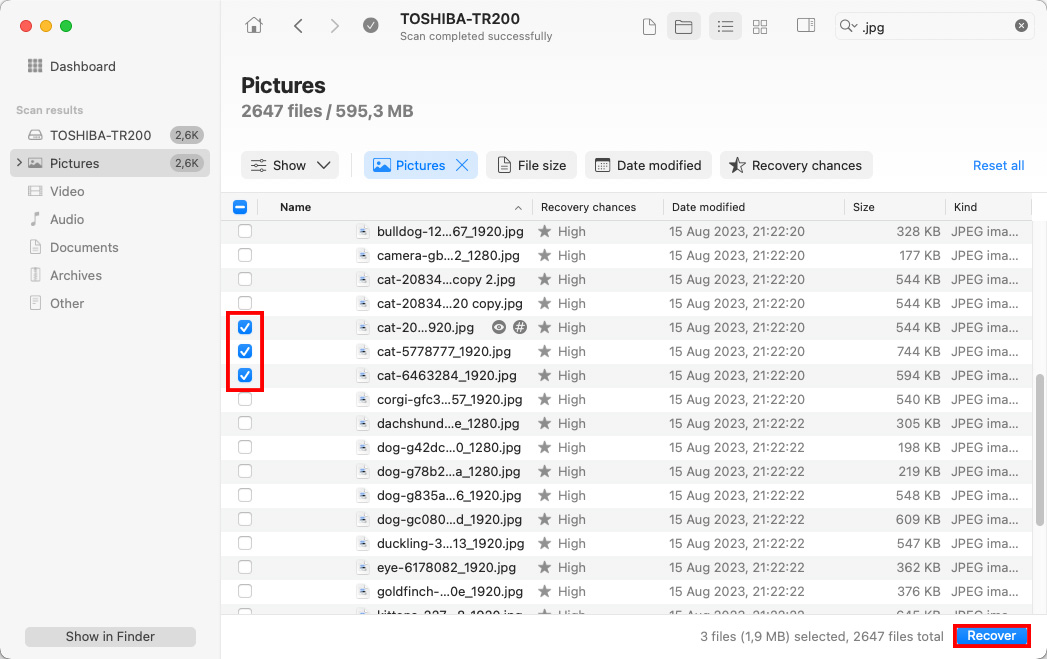
- Seleziona una posizione preferenziale per i dati recuperati (per evitare la sovrascrittura dei dati scegli una cartella situata su un’unità diversa da quella dove erano precedentemente memorizzati) e clicca su Avanti per confermare.
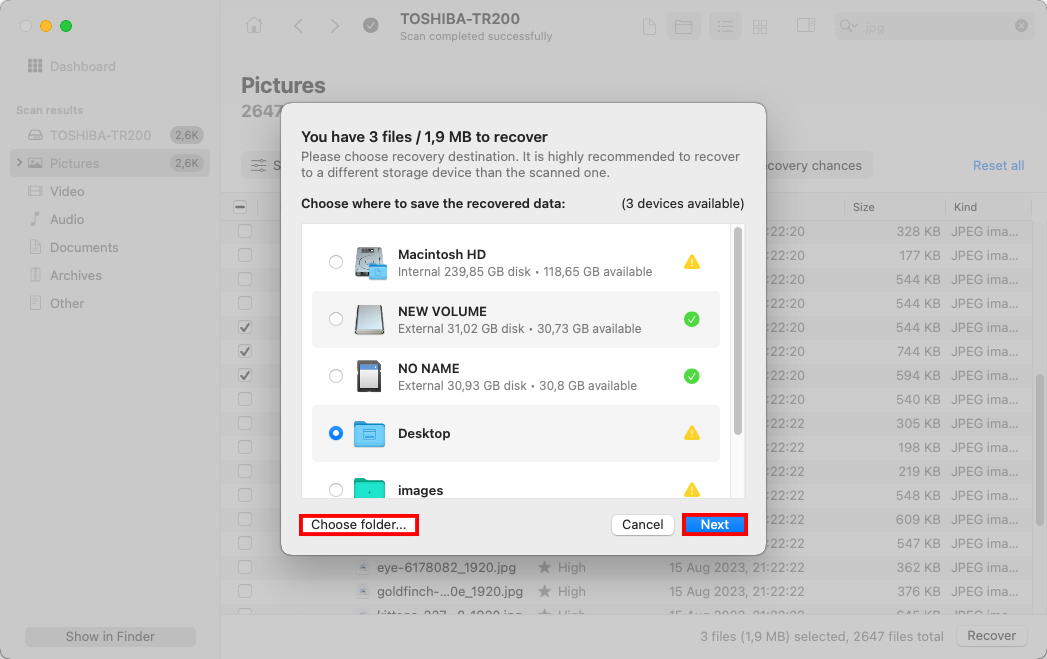
Metodo 2: Recupera il Cestino Svuotato da un Backup di Time Machine
Se hai Time Machine attivo sul tuo Mac, dovresti essere in grado di recuperare i file eliminati da uno dei backup o dagli snapshot di sistema effettuati dallo strumento. Questo processo è abbastanza facile e sicuro. Tutto ciò di cui hai bisogno è l’hard disk esterno con i backup di Time Machine (se lo usavi per eseguire il backup del tuo Mac) e il tuo computer.
- Collega l’unità che contiene i tuoi backup di Time Machine al tuo Mac (se hai usato un’unità interna per i backup, salta questo passaggio).
- Utilizzando la barra dei menu in alto, clicca sull’icona di Time Machine e scegli “Sfoglia i backup di Time Machine” dal menu a tendina.
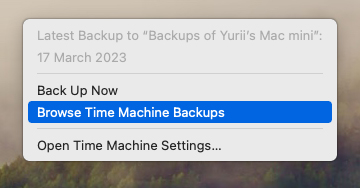
- Vai alla cartella dove si trovavano i file necessari prima della loro eliminazione.
- Usa le frecce o la timeline a destra per andare alla versione del backup che contiene i file che stai cercando.

- Per visualizzare in anteprima un file specifico, fai clic su di esso e premi la barra spaziatrice sulla tua tastiera.
- Scegli i file che desideri recuperare e fai clic sul pulsante “Ripristina”.
Metodo 3: Recupera il Cestino Svuotato da un Backup di iCloud
Un’altra opzione che puoi provare è recuperare i file dal Cestino vuotato sul tuo Mac dal tuo account iCloud. Se hai usato iCloud per sincronizzare file dal tuo Mac, questo metodo è adatto per un recupero rapido e sicuro dei tuoi file eliminati. Ma tieni presente che iCloud conserva le versioni dei file nel proprio cestino fino a 30 giorni. Quindi, se è passato più tempo dall’aver svuotato la cartella Cestino direttamente sul tuo Mac, questo metodo potrebbe non essere utile per te.
- Apri un browser di tua preferenza e vai su icloud.com.
- Accedi al tuo account iCloud usando il tuo nome utente e password dell’ID Apple.
- Fai clic su iCloud Drive.
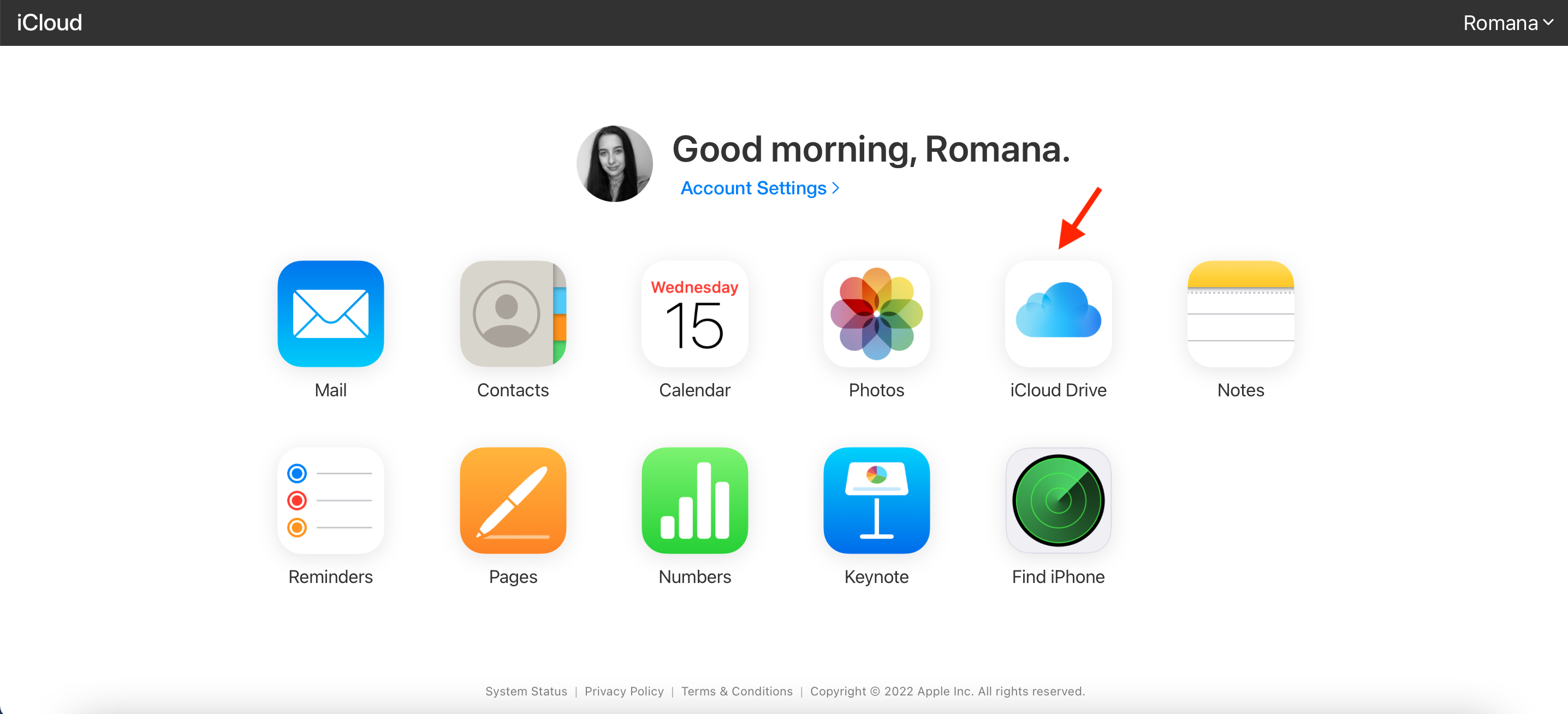
- Scegli i file che desideri recuperare.
- Fai clic sul pulsante di Download in alto.
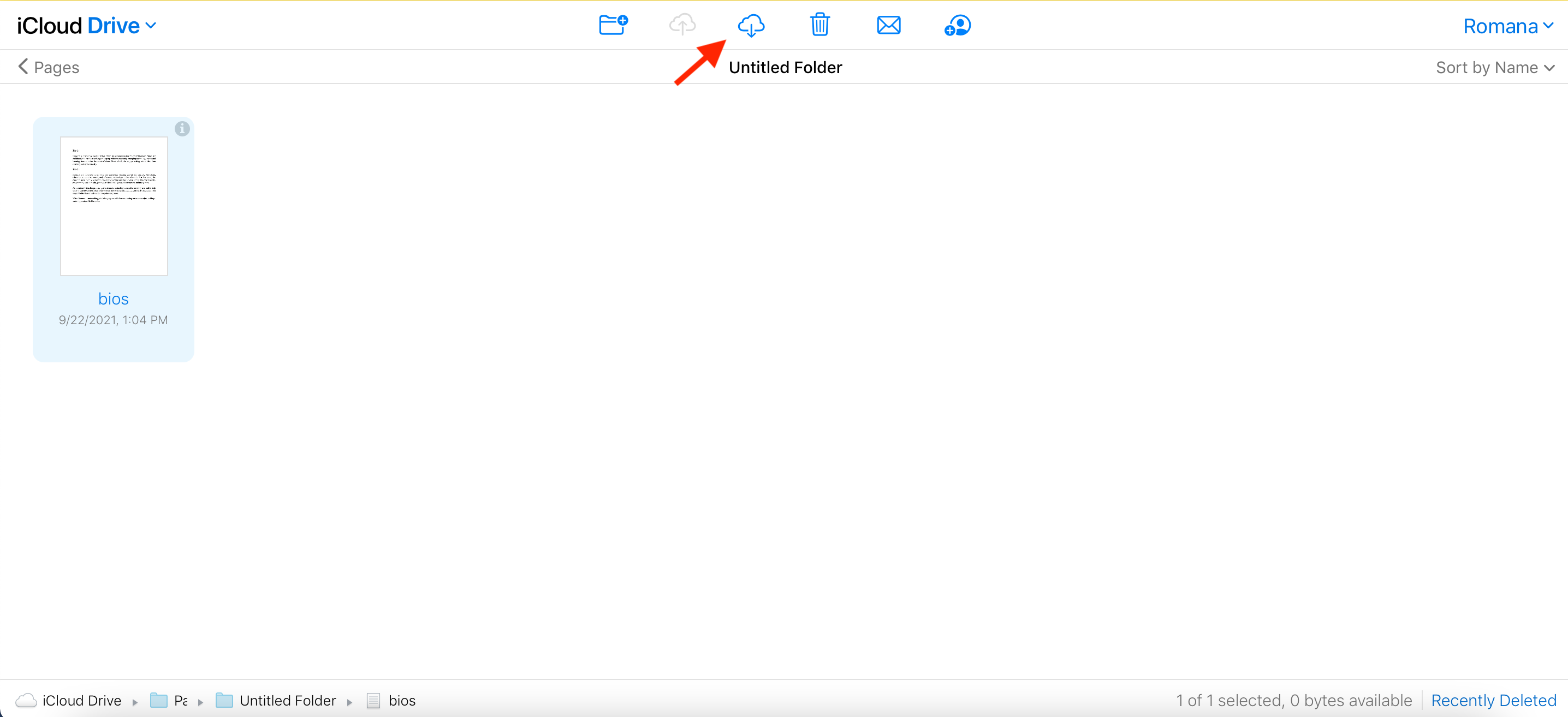
La sostanza
Cancellare accidentalmente file importanti e rendersi conto solo dopo aver svuotato il Cestino sul tuo Mac è una situazione stressante. Anche se potrebbe sembrare impossibile recuperare quei dati, ci sono alcune soluzioni semplici da provare: software di recupero dati, backup di Time Machine o iCloud. Con il giusto approccio, recupererai i file cancellati in poco tempo.
 7 Data Recovery
7 Data Recovery 



